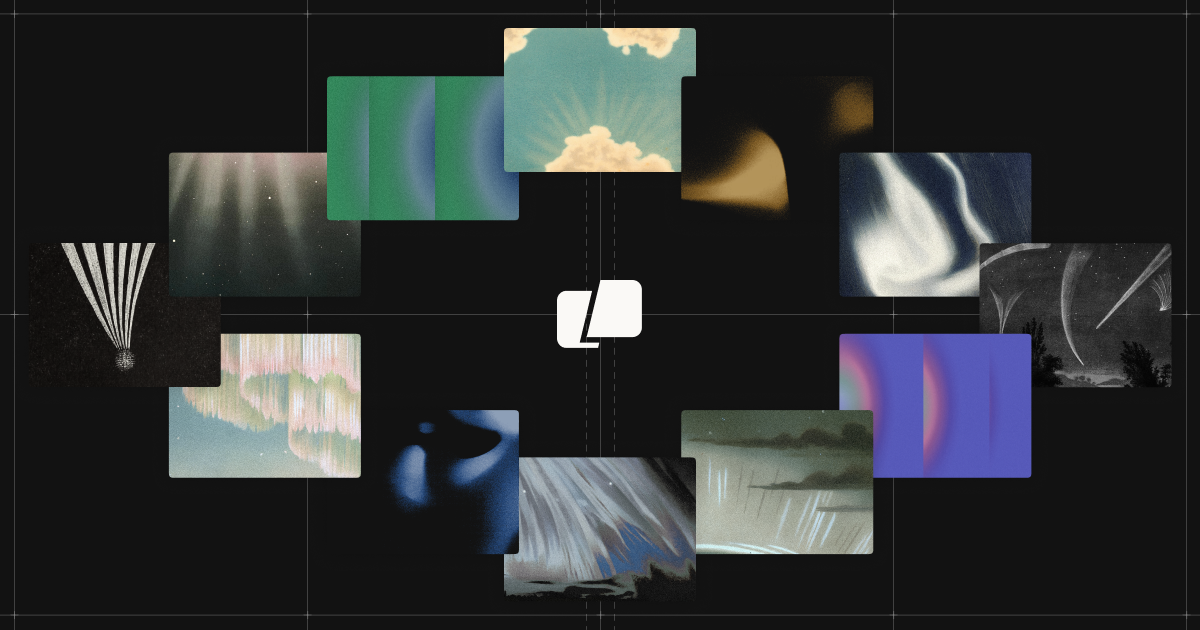iTerm2からWarpに乗り替えてみた
はじめに
最近、元会社の先輩にWarpというターミナルを教えていただいた。
もともと自分はiTerm2を使っていたが、実際に自分でもWarp試しで使ってみるとすごく良かったので紹介する。
Warpについて
公式サイトはこちら。
WarpはRust製のターミナル。Warpが開発された背景としては、コードエディタとターミナルは開発者の生産性を左右するものだが、コードエディタだけが進化を続けているのに対しターミナルは以下の課題を抱えたままになっているという。
- 使いにくい
- チームのために機能していない
Warpは上記の課題を解決するターミナルを目指しているという。この辺りのビジョンの話は公式の開発ブログで読むことができる。
導入
公式サイトのTOPページにダウンロード導線はあるし、brewでもインストール可能らしい。
brew install --cask warp一方、2022年9月21日現在ではまだMacでしか対応されていないようだ。WindowsとLinuxについては現在開発中らしい。
実際の使用画面
以下のgifでは、HotkeyによってWarpを開き、コマンドを打ったり画面分割したりワークフローを検索したりしています。
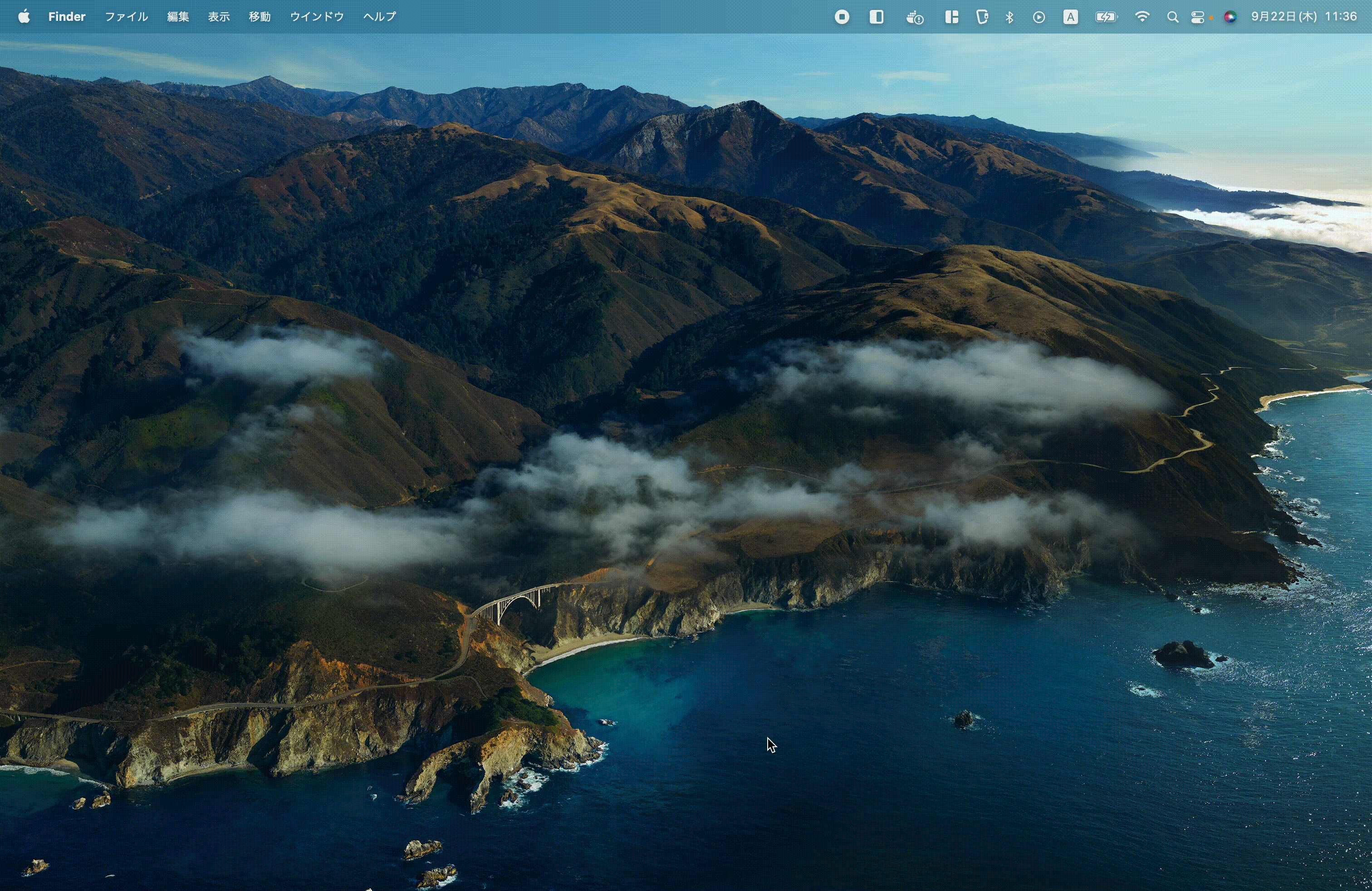
使ってみての所感
基本的なショートカットはiTerm2と同じ
画面分割や画面間の移動などはiTerm2と同じだったので、違和感なく使うことができた。
また、ショートカットの一覧表やオンボーディングもしっかり整えられていて使い始めた人に対して優しい設計になっていた。
Hotkeyもあった
Settings > Features > Hotkey WindowでHotkeyの設定も可能だ。正直、これがあったのでiTerm2から乗り換える決断ができた。
公式ドキュメントにも設定方法が載っている。ドキュメントもしっかりしているのもポイントが高い。
ワークフローを使いこなしたい
公式ドキュメントによるとワークフローとは、
Workflows are an easier way to execute and share commands within Warp. They are searchable by name, description, or command and are easily parameterized.
らしい。これを使いこなせれば確かに生産性は上がりそうだ。
おわり
基本的なショートカットや設定、Hotkeyも揃っているので、特にiTermにこだわりがなければWarpに乗り換える選択もアリだと感じた。
気になった方は以下の招待リンクからWarpをインストールしていただけると嬉しい。新しいテーマがもらえるらしい(インストールした人にももらえるのかは不明)。